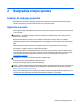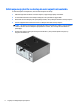Hardware Reference Guide
6. Odprite oba zaklepa podnožja za pomnilniški modul (1) in vstavite modul v podnožje (2).
OPOMBA: Pomnilniški modul lahko namestite samo na en način. Zarezo na modulu poravnajte z
jezičkom v podnožju.
Zapolnite črna podnožja DIMM pred belimi podnožji DIMM.
Če želite, da računalnik deluje čim učinkoviteje, module vstavite tako, da je njihova skupna zmogljivost
kar se da enakovredno razdeljena med kanalom A in kanalom B. Več informacij najdete v razdelku
Zapolnitev podnožij za module DIMM na strani 11.
7. Potisnite modul v podnožje tako, da je vstavljen do konca in v pravilnem položaju. Prepričajte se, da sta
zaklepa zaprta (3).
8. Za namestitev dodatnih modulov ponovite koraka 6 in 7.
9. Znova namestite pokrov računalnika.
10. Znova priključite napajalni kabel in morebitne zunanje naprave, nato vklopite računalnik.
11. Zaklenite vse varnostne naprave, ki so bile sproščene, ko je bil pokrov odstranjen.
Računalnik bo samodejno zaznal dodani pomnilnik, ko ga naslednjič vklopite.
Nameščanje dodatnega pomnilnika 13